Problembehandlung für Surface Hub-Stift
Wenn Probleme mit dem Surface Hub-Stift auftreten, führen Sie die Schritte zur Problembehandlung auf dieser Seite aus.
- Stellen Sie zunächst sicher, dass der Stift über einen funktionierenden Akku verfügt. Wenn die Anzeigeleuchte am Stift einfarbig weiß angezeigt wird, ist der Stift einsatzbereit. Wenn die Anzeigeleuchte einfarbig rot oder keine Led anzeigt, ersetzen Sie den Akku am Stift. Der Surface Hub 2S-Stift erfordert einen einzigen AAA-Akku.
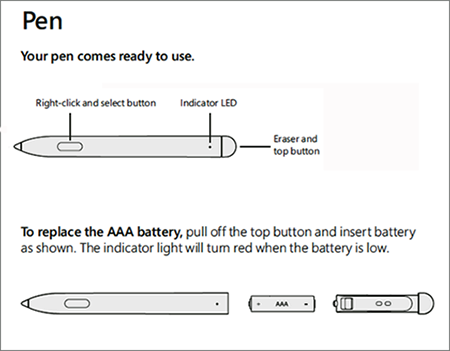
- Wenn der Stift nicht wie erwartet funktioniert, koppeln Sie ihn über Bluetooth mit Surface Hub 2S, um sicherzustellen, dass die neueste Firmware ausgeführt wird. Halten Sie den Radierer und die obere Taste gedrückt, bis die Anzeigeleuchte blinkt. Dadurch kann der Stift über Bluetooth erkannt werden.
Tipp
Wenn die Anzeigeleuchte nicht zu blinken beginnt (auch bei einem neuen Akku), versuchen Sie, die Radiererkappe erneut zu setzen.
Navigieren Sie zu Einstellungen>Melden Sie sich als Administrator an , und wählen Sie Geräte (Bluetooth, Drucker, Maus) aus.
Stellen Sie sicher, dass Bluetooth aktiviert ist.
Wenn der Stift bereits mit dem Surface Hub verbunden ist, sollte der Surface Hub-Stift unter Maus, Tastatur & Pen aufgeführt sein.
Wenn der Stift hier nicht angezeigt wird, wählen Sie die + Schaltfläche Bluetooth oder ein anderes Gerät hinzufügen aus.
Sobald der Surface Hub-Stift in den Ergebnissen aufgeführt wird, können Sie den Stift hier hinzufügen.
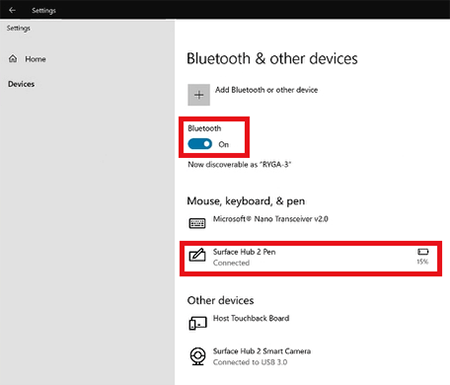
Um den Akkustand ihres Stifts anzuzeigen, navigieren Sie zu Alle Apps>Surface> wählen Sie den Surface Hub 2S Pen aus.
Stellen Sie sicher, dass Ihre Surface Hub 2S-Stiftfirmware auf dem neuesten Stand ist, wie hier beschrieben: Aktualisieren der Stiftfirmware auf Surface Hub 2S
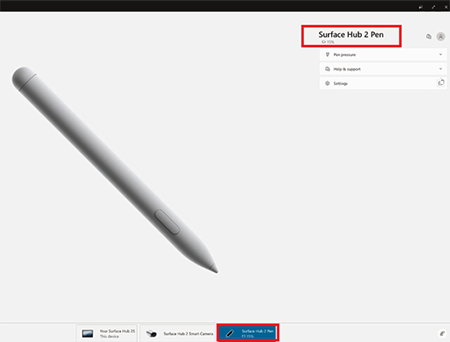
Sie können auch die Druckeinstellungen für Ihren Stift in der Surface-App unter dem Dropdown-Stiftdruck anpassen:
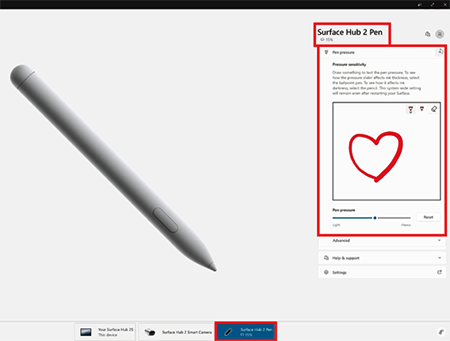
Supportanfragen
Wenn Sie den Stift immer noch nicht mit Ihrem Surface Hub 2S verwenden können, müssen Sie einen Ersatzstift erwerben. Der erste Schritt besteht darin, die Garantie status Ihres Geräts anhand der Seriennummer Ihres Surface Hub 2S zu identifizieren.
Tipp
Sie finden die Seriennummer auf der Außenseite der Verpackung, auf dem Display über das Netzkabel oder mithilfe der Surface-App.
Wenn die Garantie für Ihr Surface Hub 2S abgelaufen ist, können Sie einen Ersatzstift direkt über den Microsoft Store bestellen.
Wenn Ihr Gerät weiterhin von der Garantie abgedeckt ist, erstellen Sie eine Supportanfrage , und fügen Sie die folgenden Elemente hinzu, da dies zur Beschleunigung des Prozesses beizutragen ist:
- Ergebnisse der Schritte zur Problembehandlung auf dieser Seite.
- Lieferadresse und Kontaktinformationen des Empfängers.
- Seriennummer des Surface Hub 2S (nicht des Stifts selbst).